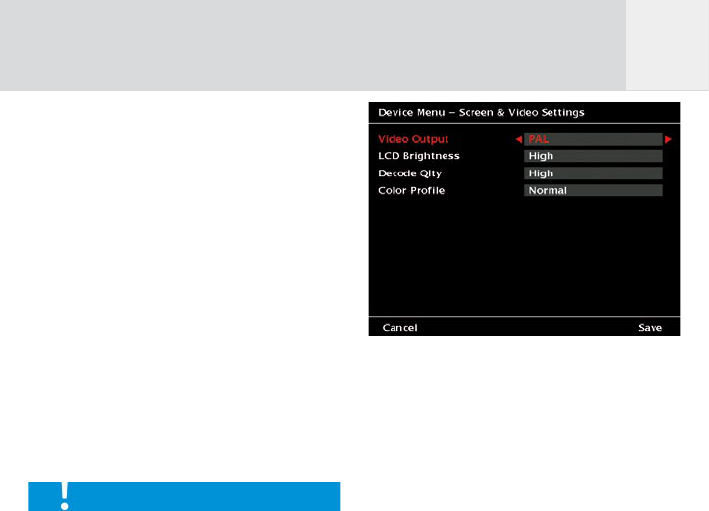17
Sie den Joystick links / rechts um Ihre
bevorzugte Einstellung vorzunehmen.
Je höher die Komprimierung, desto
kleiner ist der Speicherplatz, den die
zwischengespeicherten Daten benötigen.
Um Speicherplatz zu sparen, wählen Sie
folglich eine hohe Komprimierung.
6. Hintergrundlicht: Geben Sie die Zeit an,
nach welcher der Hintergrund des GVX
gedimmt werden soll. Benutzen Sie den
Joystick links / rechts um ihre bevorzugte
Einstellung auszuwählen. Wenn der
Bildschirm gedimmt wird, drücken Sie
irgendeine Taste, um ihn zu reaktivieren.
7. Ausschalten: Geben Sie den Zeitraum an,
nach welchem sich das Gerät automatisch
ausschalten soll. Benutzen Sie den
Joystick links / rechts um Ihre bevorzugte
Einstellung auszuwählen.
Dimmen des Hintergrundbildes spart Energie
und schont den Akku. Wenn Sie einen anderen
Wert als „Nie“ eingeben, wird erforderlich,
dass Sie einen anderen Wert als “Nie” auch im
„Ausschalten” Modus eingeben. Andernfalls
läuft das Gerät immer noch, obwohl der
Hintergrund abgeschaltet ist und man vergisst
es auszuschalten.
5.3 Bildschirm &
Videoeinstellungen
Dieses Menü benötigen Sie um Einstellungen
bezüglich des Video-Ausgangs vorzunehmen.
Benutzen Sie den Joystick hoch / runter um ein
Thema auszuwählen.
Um ihre Einstellungen zu speichern, drücken Sie
Softkey 5, „Speichern”.
Um das Menü ohne Änderungen der
Einstellungen zu verlassen, drücken Sie Softkey
1, „Abbrechen”.
Abb. 5.4: Bildschirm „Gerätemenü – Bildschirm
& Videoeinstellungen”
1. Videoausgang: Wählen Sie einen TV
Standard „PAL” oder „NTSC” bevor Sie Fotos
oder Diashows am TV ansehen. Benutzen
Sie den Joystick links / rechts um einen TV
Standard auszuwählen.
2. LCD Helligkeit: Stellen Sie die Helligkeit
des Displays ein.
Benutzen Sie den Joystick links / rechts,
um die bevorzugte Helligkeit einzustellen.
Je brillanter der Bildschirm, umso mehr
Energie wird benötigt.
3. Dekodierqualität: Bestimmen Sie die
Qualität der Dekodierung.
Eine niedrigere Qualität bedeutet auch
weniger Zeit beim Bildaufbau, eine höhere
Qualität erzeugt eine wesentlich bessere
Bildqualität im Display, geht aber zu
lasten der Aufbauzeit. Benutzen Sie den
Joystick links / rechts, um die Qualität
entsprechend einzustellen.
4. Farbprofil: Wählen Sie ein Farbprofil zur
optimalen Ansicht ihrer Fotos. Bewegen
Sie den Joystick links / rechts, um eine
Einstellung auszuwählen.
D